การลดเสียงรบกวนเมื่อเปิดโดยเจ้าของวิดีโอ จะช่วยให้ผู้ชมสามารถแยกเสียงพูดจากเสียงและเพลงอื่นๆ ในระหว่างการเล่นได้ สามารถเปิดหรือปิดการลดเสียงรบกวนสําหรับวิดีโอที่อัปโหลดใหม่แต่ละวิดีโอ
ทําให้การลดเสียงรบกวนพร้อมใช้งานสําหรับผู้ใช้ทั้งหมด
หากคุณต้องการเปิดการลดเสียงรบกวนสําหรับวิดีโอคุณสามารถทําได้ในสองที่:
-
ในส่วน ตัวเลือก ให้สลับสวิตช์เป็น เปิด
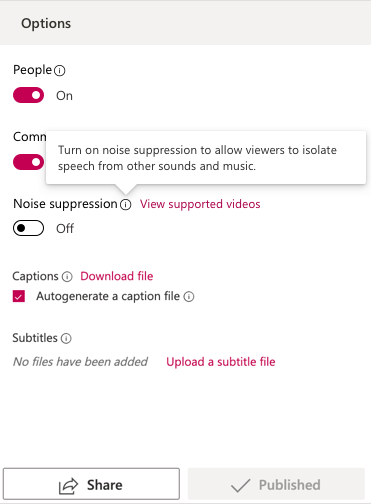
-
บนหน้า วิดีโอ ให้เลือก อัปเดตรายละเอียดวิดีโอ

เมื่อเปิดการลดเสียงรบกวน ผู้ชมวิดีโอจะมีตัวเลือกให้เปิดหรือปิดสําหรับวิดีโอแต่ละรายการที่พวกเขาดู
หากผู้ชมต้องการเปิดหรือปิดการลดเสียงรบกวนสําหรับวิดีโอเดียว ผู้ชมจะเลือกปุ่ม ลดเสียงรบกวน ระหว่างการเล่นหรือหยุดชั่วคราว
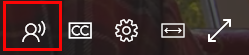
การสนับสนุนวิดีโอ Office 365 ที่โยกย้ายไปยัง Stream
หลังจากเดือนสิงหาคม 2020: เจ้าของวิดีโอ Office 365 ใดๆ ที่ถูกย้ายไปยัง Stream สามารถเปิดการลดเสียงรบกวนจากภายในหน้าแก้ไขของวิดีโอได้ จากแผงตัวเลือกบนหน้าแก้ไขของวิดีโอ เปิด การลดเสียงรบกวน
ก่อนเดือนสิงหาคม 2020: เจ้าของวิดีโอ Office 365 ที่โยกย้ายจะไม่มีตัวเลือกในการเปิดการลดเสียงรบกวน
อย่างไรก็ตามต่อไปนี้เป็นโซลูชันง่ายๆสองวิธีสําหรับการเปิดการลดเสียงรบกวนสําหรับวิดีโอก่อนเดือนสิงหาคม Office 365 โยกย้าย:
-
ตัดแต่งวิดีโอที่ถูกโยกย้ายอันเก่า (แม้จะตัดแต่งทีละหนึ่งวินาทีก็ตาม)
-
แทนที่วิดีโอที่บันทึกไว้ก่อนหน้านี้ด้วยวิดีโอเดียวกัน
หลังจากหนึ่งในวิธีแก้ไขปัญหาเหล่านี้เสร็จสมบูรณ์เจ้าของจะสามารถเปิดการลดเสียงรบกวนสําหรับวิดีโอเหล่านี้
สถานการณ์สมมติ
ต่อไปนี้เป็นบางสถานการณ์ที่การลดเสียงรบกวนถูกจํากัดหรือจํากัด:
หมายเหตุ: หากวิดีโอไม่ใช่ของสถานการณ์ด้านล่าง ให้ดู แก้ไขปัญหาการลดเสียงรบกวน
-
วิดีโอยาวกว่าสอง (2) ชั่วโมง
-
วิดีโอมีขนาดใหญ่กว่า 3 GB
-
วิดีโอที่ไม่มีแทร็กเสียง
-
วิดีโอที่มีแทร็กเสียงมากกว่าหนึ่ง (1) แทร็กภาษาฝังตัวสองแทร็กที่คุณสามารถสลับไปมาได้
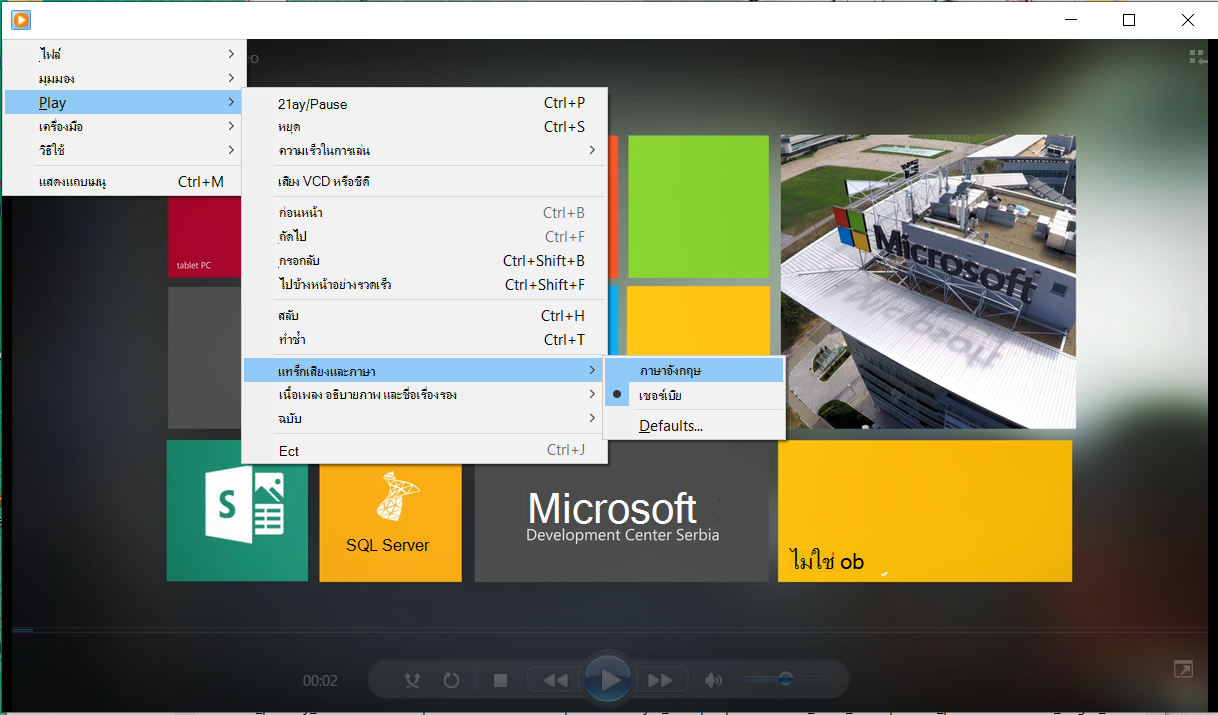
-
การบันทึกวิดีโอเป็นส่วนหนึ่งของ:
-
การประชุม Teams เนื่องจากการลดเสียงรบกวนถูกรวมเข้ากับ Teams ดังนั้นจึงไม่เห็นปุ่ม
-
เหตุการณ์สดซึ่งไม่รองรับการลดเสียงรบกวน จึงไม่เห็นปุ่ม
-
ไม่สามารถปิดการลดเสียงรบกวนสําหรับวิดีโอสําหรับผู้เช่า
-
สามารถปิดการลดเสียงรบกวนสําหรับวิดีโอได้ในส่วน แก้ไข หลังจากเปิดอยู่บนหน้าอัปโหลด










